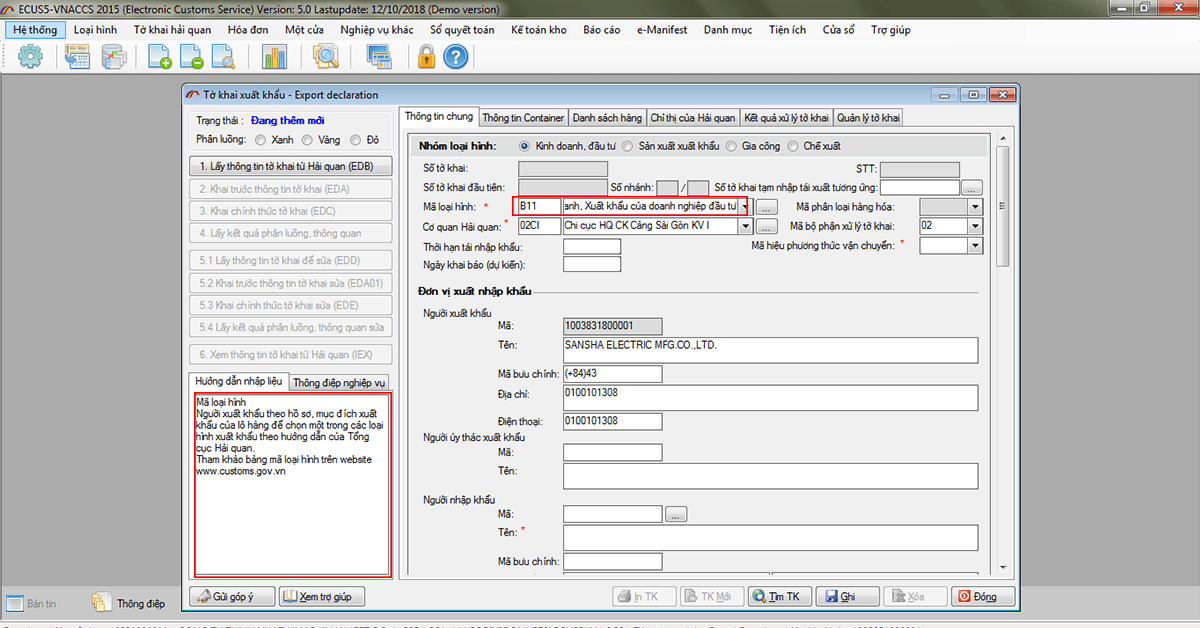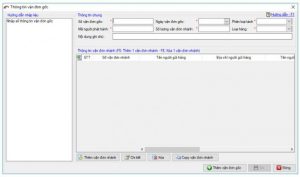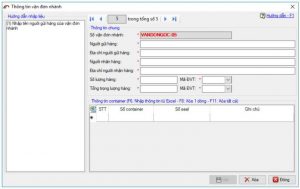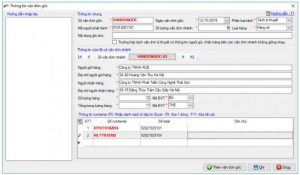Bước 1: Đăng nhập vào phần mềm Ecus
Trên menu phần mềm, chọn “Hệ thống” > 2.Chọn doanh nghiệp xuất nhập khẩu > Nhập đầy đủ các thông số về tài khoản khai báo > Nhấn nút “Chọn”.
Bước 2: Thiết lập hệ thống.
Trước khi tiến hành khai báo, cần tiến hành thiết lập các thông số cần thiết để kết nối đến hệ thống Hải quan.
Truy cập chức năng từ menu “Hệ thống > Thiết lập thông số khai báo VNACCS > Nhập các thông tin > “Ghi” > “ Kiểm tra kết nối”.
Bước 3: Khởi tạo tờ khai xuất khẩu
Để đăng ký mới tờ khai xuất khẩu, bạn truy cập menu “Tờ khai hải quan” > Đăng ký mới tờ khai xuất khẩu (EDA).
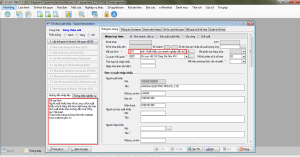
Bước 4: Điền các thông tin tại Tab Thông tin chung
Trước khi bắt đầu, các bạn lưu ý, trong quá trình nhập liệu, khi bạn nhấp chuột vào tiêu chí nào, phía dưới góc trái màn hình tờ khai sẽ hiện ra “Hướng dẫn nhập liệu”, bạn làm theo các hướng dẫn để nhập đầy đủ thông tin cho các tiêu chí cần thiết.

* Thông tin ban đầu của tờ khai hải quan xuất khẩu:
– Mã loại hình: Ghi mã loại hình xuất khẩu của Doanh nghiệp.
– Cơ quan hải quan: Chọn đơn vị hải quan khai báo.
– Mã bộ phận xử lý: Chọn mã bộ phận xử lý. Nhằm chỉ rõ tờ khai được gửi đến bộ phận, cấp đội thủ tục nào của chi cục Hải quan đã chọn ở mục cơ quan hải quan, đối với trường hợp chi cục có nhiều đội thủ tục khác nhau.
– Mã hiệu phương thức vận chuyển: Chọn mã hiệu phù hợp với hình thức vận chuyển hàng hóa như đường hàng không, đường biển, đường sắt, …
* Thông tin về đơn vị xuất nhập khẩu trên tờ khai hải quan:
Nhập vào thông tin người xuất khẩu, đối tác nhập khẩu, đại lý làm thủ tục hải quan hoặc người ủy thác.
*Thông tin vận đơn của tờ khai hải quan:
Nhập vào các thông tin về vận chuyển hàng hóa, tại ô vận đơn, điền các thông tin sau:
– Số vận đơn ( Khai mã định danh vào ồ này )
– Số lượng kiện
– Tổng trọng lượng hàng (Gross Weight): nhập tổng trọng lượng hàng và đơn vị tính trọng lượng theo đơn vị.
– Mã địa điểm lưu kho hàng chờ thông quan dự kiến.
– Địa điểm nhận hàng cuối cùng.
– Địa điểm xếp hàng: Port of Loading.
– Phương tiện vận chuyển: nhập vào phương tiện vận chuyển tùy theo phương thức vận chuyển đã chọn ở trên.
Ví dụ với phương thức là đường không thì phương tiện vận chuyển nhập vào theo định dạng như sau :
+ Ô mã để trống
+ Ô tên gồm 12 ký tự, trong đó nhập mã hãng hàng không (02 kí tự), số chuyến bay (04 kí tự), 1 gạch chéo, ngày/tháng (ngày: 02 kí tự, tháng 03 kí tự viết tắt của các tháng bằng tiếng Anh), ví dụ : VN8720/11MAR.
– Ngày hàng đi dự kiến: ngày phương tiện khởi hành đi.
*Thông tin hóa đơn của lô hàng xuất khẩu:
Nhập vào thông tin trên hóa đơn hàng hóa về số hóa đơn, ngày phát hành, phương thức thanh toán, trị giá hóa đơn, điều kiện giao hàng.
– Phân loại hình thức hóa đơn: Chọn phân loại hình thức hóa đơn.
– Số hóa đơn: nhập số hóa đơn.
– Ngày phát hành: ngày phát hành hóa đơn.
– Mã phân loại hóa đơn:
+A: giá hóa đơn cho hàng hóa phải trả tiền.
+B: giá hóa đơn cho hàng hóa không phải trả tiền.
+C: giá hóa đơn cho hàng hóa bao gồm phải trả tiền và không phải trả tiền.
+D: các trường hợp khác.
– Phương thức thanh toán: điền hình thức thanh toán đã ký kết.
– Điều kiện giá hóa đơn: chọn điều kiện giao hàng.
– Mã đồng tiền của hóa đơn: chọn mã đồng tiền theo hóa đơn.
*Thuế và bảo lãnh trên tờ khai hải quan:
– Người nộp thuế:
+ 1: Người xuất khẩu
+ 2: Đại lý khai hải quan
– Mã xác định thời hạn nộp thuế: Thông tin về bảo lãnh thuế và hình thức nộp thuế của người khai hải quan, tùy theo từng trường hợp cụ thể mà người khai sẽ nhập vào thông tin cho mục này.
+ Người khai cần xác định mã loại hình thức nộp thuế, nếu có chứng từ bảo lãnh thuế thì chọn loại hình bảo lãnh (có 2 hình thức bảo lãnh là “bảo lãnh chung” và “bảo lãnh riêng cho từng tờ khai”) và nhập vào đầy đủ thông tin đăng ký bảo lãnh bao gồm: Mã ngân hàng bảo lãnh, năm đăng ký, ký hiệu chứng từ và số chứng từ.
+ Trường hợp doanh nghiệp không có bảo lãnh thuế, phải nộp thuế ngay thì bạn chọn mã là D – Nộp thuế ngay. Đồng thời khi khai báo sửa đổi bổ sung người khai cũng chọn mã ‘D’ để được cấp phép thông quan sau khi thực hiện quy trình tạm giải phóng hàng.
*Thông tin vận chuyển:
Mục này áp dụng cho các doanh nghiệp Gia công, sản xuất xuất khẩu, chế xuất hoặc các doanh nghiệp ưu tiên, đưa hàng vào kho bảo thuế khai báo vận chuyển đính kèm tờ khai. Các thông tin này nếu được nhập phải thành một bộ bao gồm: Ngày khởi hành, địa điểm trung chuyển và ngày đến địa điểm trung chuyển nếu có, địa điểm đích và ngày đến địa điểm đích.
Bước 5: Điền các thông tin cho Tab “thông tin Container”.
Nhập vào thông tin địa điểm xếp hàng và danh sách container, một tờ khai xuất có thể nhập đến tối đa được 50 số Container khác nhau.
Bước 6: Điên các thông tin cho tab “Danh sách hàng”.
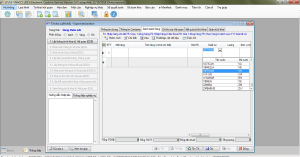
Khai báo đầy đủ và chính xác về tên hàng, nhãn hiệu hàng hóa, model, mã HS, xuất xứ, khối lượng, đơn vị tính, đơn giá hóa đơn, mã biểu thuế xuất khẩu, thuế suất VAT và các loại thuế suất khác (nếu có).
Trên danh sách hàng ô “Trị giá tính thuế” và ô “TS XK (%)” có màu xám, nên bạn không phải nhập dữ liệu của hai ô này, vì theo nghiệp vụ VNACCS thông thường, Trị giá tính thuế và Thuế suất sẽ do hệ thống của Hải quan trả về. Trong một số trường hợp đặc biệt, người khai vẫn có thể tự nhập Trị giá tính thuế và Thuế suất.
Bước 7: Truyền tờ khai hải quan xuất khẩu.
Sau khi kiểm tra chính xác các thông tin trên tờ khai điện tử, tiến hành khai trước thông tin tờ khai (EDA), bằng cách đăng nhập vào chữ kí số của công ty và nhận về số tờ khai là và thông tin tờ khai.
Sau khi đăng ký thành công bản khai trước thông tin tờ khai và kiểm tra đúng thông tin hệ thống trả về, người khai tiến hành đăng ký chính thức tờ khai với cơ quan Hải quan, chọn mã nghiệp vụ “3. Khai chính thức tờ khai (EDC)”.
Bước 8: Nhận kết quả phân luồng, in ra tờ khai hải quan xuất khẩu.
Khi khai báo thành công, tờ khai sẽ được đưa vào tiến hành các thủ tục thông quan hàng hóa. Doanh nghiệp tiếp tục nhấn vào “4. Lấy kết quả phân luồng, thông quan” chức năng này tương tự như “Lấy phản hồi từ HQ để nhận được kết quả phần luồng, lệ phí hải quan, thông báo tiền thuế và chấp nhận thông quan của tờ khai.
Bước 9: Đính kèm bộ chứng từ hải quan lên V5
Sau khi tờ khai được phân luồng thì chúng ta cần làm thêm một bước nữa là đính kèm bộ chứng từ lên V5
Lưu Ý : Chỉ áp dụng cho hàng hóa áp dụng quản lý tự động thôi nhé. ở sân bay hàng Air thì chưa nhé.
Bước này ta vào tab quản lý tờ khai để đính kèm nhé.
Toàn bộ chứng từ up lên phải ký số điện tử’
Nguồn: HXNK
———–
Dịch vụ của chúng tôi: Chúng tôi giúp doanh nghiệp Sản xuất xuất khẩu, gia công, chế xuất lập Báo cáo quyết toán theo Thông tư 39/2018/TT-BTC
+ Kèm theo bộ giải trình chi tiết
EXIM CONSULTING & TECHNOLOGY JSC
– VP Hà Nội: Số 7 Tôn Thất Thuyết, Dịch Vọng Hậu, Cầu Giấy, Hà Nội.
– Hotline: 0972 181 589
– Email: exim.com.vn@gmail.com